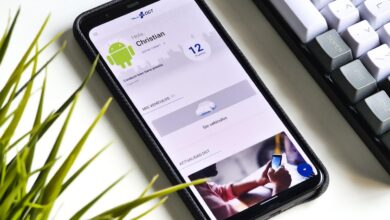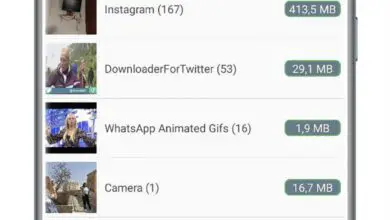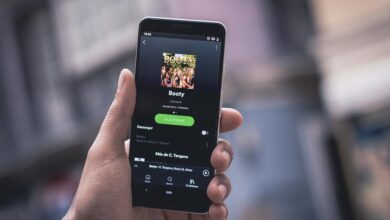Come creare gruppi nel segnale passo dopo passo

Signal è un’applicazione di messaggistica istantanea molto interessante che ha caratteristiche e impostazioni più che attraenti per gli utenti. Inoltre, in termini di sicurezza e privacy, è una delle migliori alternative da considerare.
Tuttavia, questa volta parleremo dei gruppi in Signal e di come ottenere il massimo da questa funzione all’interno dell’applicazione. Se vuoi sapere tutto ciò che lo riguarda, continua a leggere questo articolo.
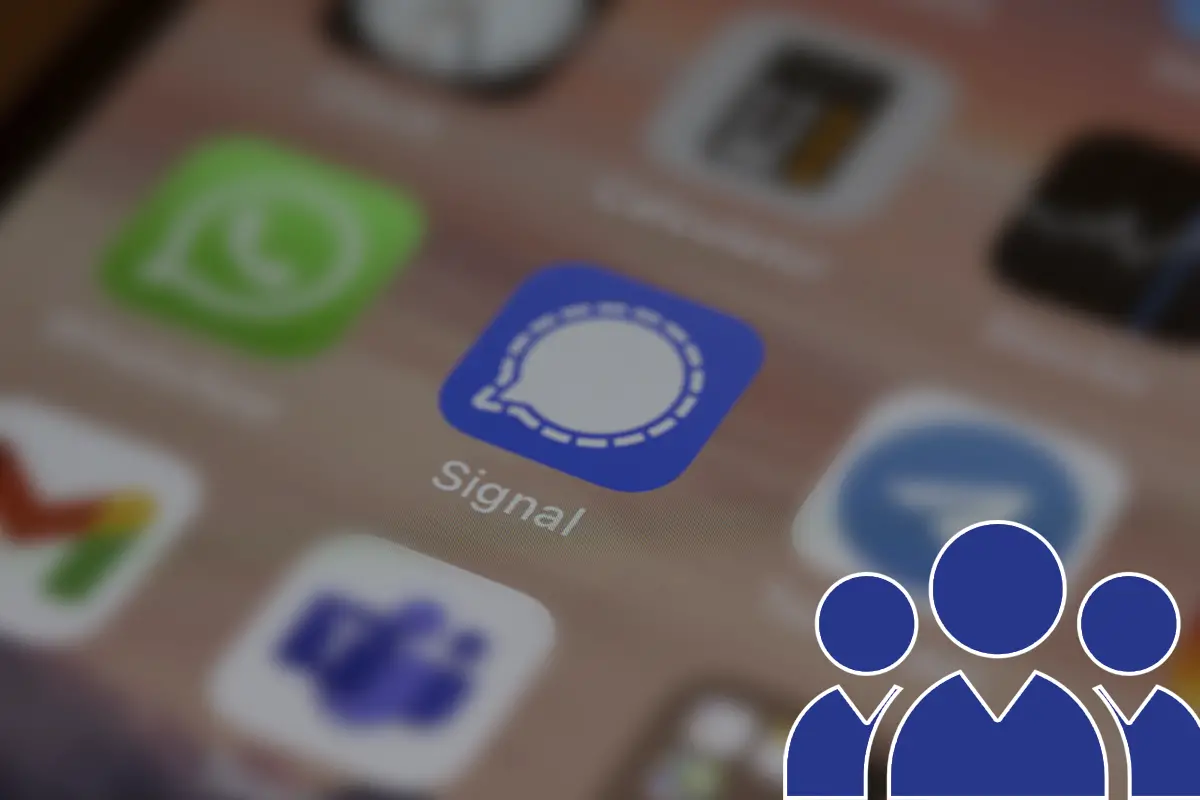
Come creare gruppi in Signal
Cosa sono i gruppi in Signal e come funzionano?
Come altre applicazioni di questo tipo come WhatsApp o Telegram, i gruppi sono conversazioni in cui è possibile avere un gran numero di persone con cui scambiare messaggi, file, link, fotografie, video e molto altro.
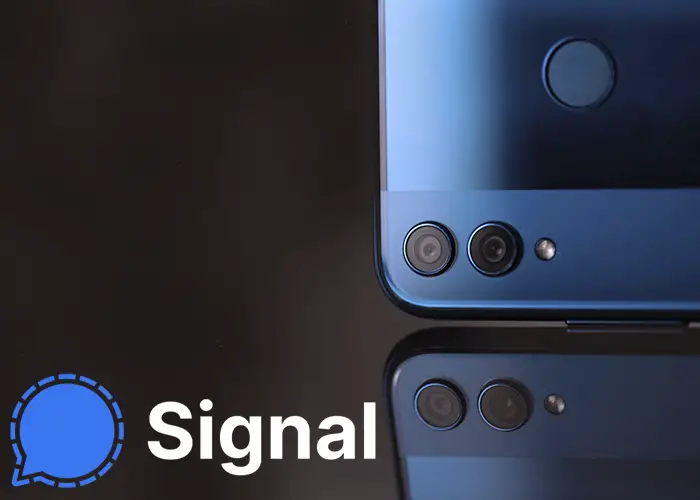
Ecco come funzionano i gruppi in Signal
Ora, in Signal, i gruppi hanno una particolarità molto importante e cioè che esistono due tipologie o categorie: «nuovo gruppo» e «vecchio gruppo». Successivamente, ti diremo di più su ciascuno di essi e sulle loro caratteristiche principali.
Cos’è un nuovo gruppo su Signal?
Quando parliamo di un nuovo gruppo Signal intendiamo un gruppo privato basato su una nuova tecnologia che offre un’esperienza di gruppo molto più ricca. In altre parole, il sistema non conserva alcun tipo di record, rendendolo una piattaforma più riservata e sicura.
Tra le sue caratteristiche più spiccate troviamo che:

Questo è ciò che intendiamo quando diciamo «nuovo gruppo Signal»
- Puoi inviare un invito a partecipare utilizzando un link o un codice QR.
- Fai menzioni ad altri membri del gruppo.
- Gestisci e controlla come amministratore per rimuovere i partecipanti.
- Gestire e controllare come amministratore l’ edizione delle informazioni del gruppo e il contatore dei messaggi di scadenza.
- Gestire e controllare come amministratore l’ approvazione per l’ingresso di nuovi membri al gruppo tramite un collegamento.
- Limite fino a 1.000 partecipanti.
Cos’è un vecchio gruppo in Signal?
In questo tipo di gruppi non vedrai caratteristiche comuni che puoi vedere in «nuovi gruppi», ad esempio non avrai accesso alle menzioni e all’amministratore. Tuttavia, come il caso precedente, offre tutto il meglio e il più aggiornato in fatto di tecnologia, privacy e sicurezza.
Come creare un gruppo in Signal
Se sei un utente Signal, hai la possibilità di creare gruppi da qualsiasi dispositivo, indipendentemente dal fatto che sia Android, iOS o PC. Ora, il processo per ciascuno di essi è diverso e non tutti hanno le stesse caratteristiche. Vi diciamo in dettaglio in cosa consiste ciascuno.
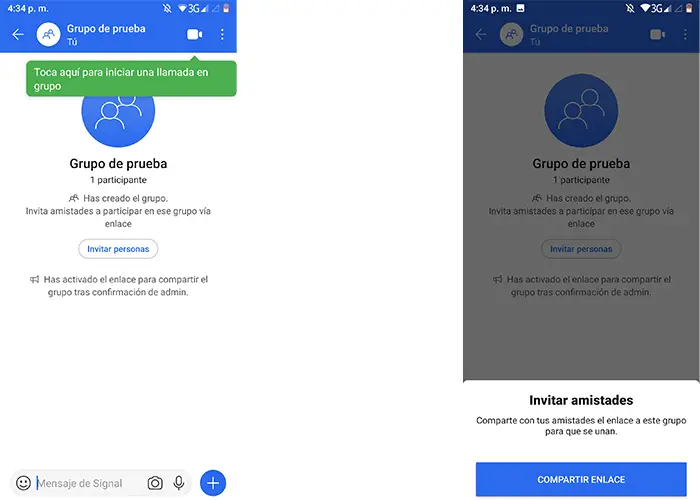
In Signal è possibile creare un gruppo, sia su Android, iOS o PC
Come creare un gruppo Signal su Android
Prima di imparare a creare un gruppo Signal su Android, è importante che tu sappia che all’interno di questo sistema operativo hai la possibilità di accedere a tre tipi di gruppi: «Nuovo gruppo», «Vecchio gruppo» e «Gruppo MMS non sicuro «.
Nuovo gruppo
- I nuovi gruppi garantiscono la massima riservatezza nella comunicazione.
- Tutti i messaggi vengono inviati tramite connessione WiFi o dati mobili.
- Puoi invitare altri utenti tramite un collegamento di gruppo o scansionando un codice QR.
- Consente di menzionare altri utenti all’interno del gruppo.
- Solo l’amministratore o gli amministratori possono modificare le informazioni sul gruppo e il contatore dei messaggi a scomparsa.
- Solo l’amministratore/i può rimuovere altri partecipanti.
- Prima di scrivere un messaggio, indicherà un messaggio nella chat che dice: «Segnala messaggio».
- Quando invii un messaggio, l’icona diventa blu e un lucchetto si riflette in modalità chiusa quando scrivi un messaggio.
Vecchio gruppo
- I vecchi gruppi garantiscono piena privacy nella comunicazione.
- Tutti i messaggi vengono inviati tramite connessione WiFi o dati mobili.
- Qualsiasi partecipante può modificare il nome o l’avatar del gruppo.
- Chiunque può aggiungere nuovi partecipanti al gruppo.
- Prima di scrivere un messaggio, indicherà un messaggio nella chat che dice: «Segnala messaggio».
- Quando invii un messaggio, l’icona diventa blu e un lucchetto si riflette in modalità chiusa quando scrivi un messaggio.
MMS di gruppo non sicuro
- A differenza del nuovo gruppo e del vecchio gruppo. La comunicazione in questo caso – come suggerisce il nome – è molto insicura.
- I messaggi vengono inviati tramite il gestore telefonico, quindi hanno un prezzo in base alla tariffa di ciascun operatore.
- Consente fino a 10 partecipanti in nuovi gruppi.
- Non è possibile modificare i nomi del gruppo o dei partecipanti dopo la chiusura del gruppo.
- Prima di scrivere un messaggio, indicherà un messaggio nella chat che dice: «messaggio non sicuro».
- Quando invii un messaggio, l’ icona sarà grigia e un lucchetto si rifletterà in modalità aperta dopo aver scritto un messaggio.
Passaggi per creare un gruppo di chat in Signal
- Vai all’app «Segnale> Componi> Nuovo gruppo».
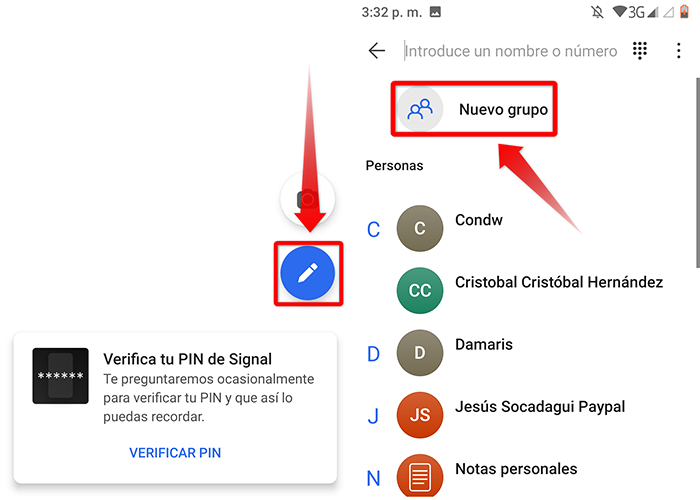
Creare una chat di gruppo su Signal è molto semplice. Questi sono i passaggi.
- Seleziona i partecipanti al gruppo dal tuo elenco di contatti o aggiungendo il loro numero di telefono e fai clic su «Avanti».
- Scegli il tipo di gruppo. Gruppi MMS non protetti – Vecchio gruppo – Nuovo gruppo.
- Aggiungi il nome del gruppo.
- Quindi fare clic su «Crea».
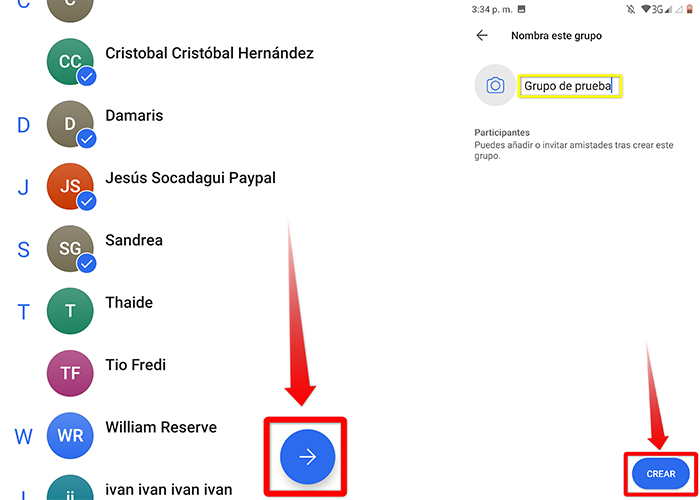
Seleziona alcuni contatti, scegli il tipo di gruppo e premi «Crea»
Come creare un gruppo Signal su iOS
Se possiedi un dispositivo con sistema operativo iOS, hai la possibilità di creare due tipi di gruppi: nuovo gruppo e vecchio gruppo. Per fare ciò, devi:
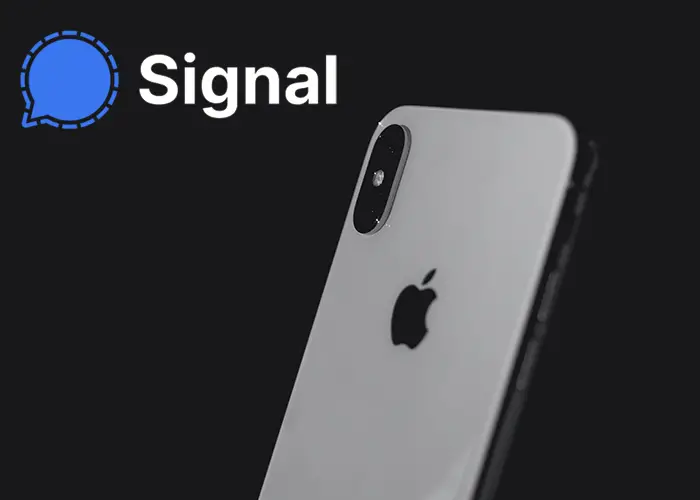
Nel sistema operativo iOS è anche possibile creare un gruppo Signal
- Vai all’app «Segnale> Componi> Nuovo gruppo».
- Seleziona i partecipanti al gruppo dal tuo elenco di contatti o aggiungendo il loro numero di telefono e fai clic su «Avanti».
- Scegli il tipo di gruppo. Gruppi MMS non protetti – Vecchio gruppo – Nuovo gruppo.
- Aggiungi il nome del gruppo.
- Quindi fare clic su «Crea».
- Prima di poter scrivere al gruppo, uno dei partecipanti che hai invitato deve accettare la richiesta.
Come creare un gruppo Signal in Desktop
In caso di utilizzo di Signal da computer, purtroppo l’opzione per creare o gestire i gruppi non è disponibile, quindi dovrai crearli da un dispositivo mobile con i sistemi operativi sopra menzionati.
Tieni presente che quando utilizzi Signal Desktop:

Posso creare un gruppo Signal da un computer?
- Tutti i gruppi sono privati e i messaggi vengono inviati tramite connessione internet.
- Puoi ricevere messaggi da «Nuovi gruppi e vecchi gruppi».
- Non puoi menzionare i partecipanti al gruppo.
In questo modo puoi iniziare a creare e gestire i diversi gruppi che Signal ti propone in base alle tue esigenze e dal dispositivo che hai a disposizione in modo rapido e sicuro.
Informazioni grazie a | Supporto del segnale
Immagine | Unsplash I, Unsplash II, Unsplash III, Unsplash IV